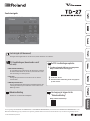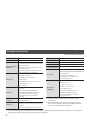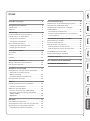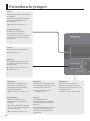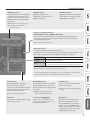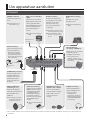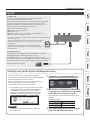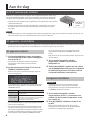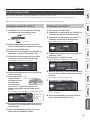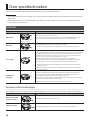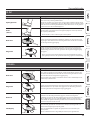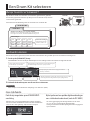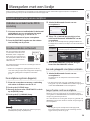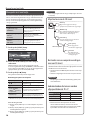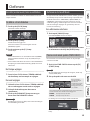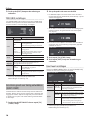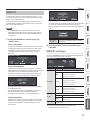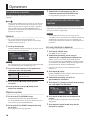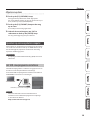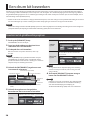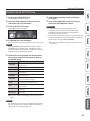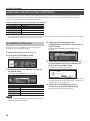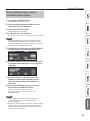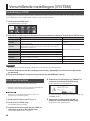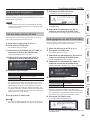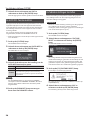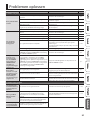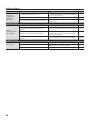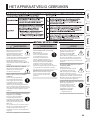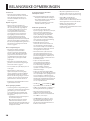Snelstartgids (dit document)
Dit legt het basisgebruik van de TD-27 uit, zoals drummen en oefenen.
PDF-handleidingen (downloaden vanaf
het web)
5 Referentiehandleiding
In aanvulling op de inhoud van dit document, verklaart
dit alle functionaliteit van de TD-27, zoals functies voor
live-uitvoering en voor opname.
5 Data List
Dit legt alle parameters van de TD-27 uit en hoe ze
tebewerken.
5 MIDI Implementation
Dit is gedetailleerde informatie over MIDI-berichten die
ukunt gebruiken bij het verbinden van de TD-27 met
MIDI-apparaten.
Videohandleiding
U kunt een snelstartvideo bekijken.
Lees zorgvuldig “HET APPARAAT VEILIG GEBRUIKEN” en “BELANGRIJKE OPMERKINGEN” (het infoblad “HET APPARAAT VEILIG GEBRUIKEN” en de
Gebruikershandleiding (p. 29)) voordat u het apparaat gebruikt. Bewaar na het lezen de documenten op een direct toegankelijke plaats.
Snelstartgids
De PDF-handleidingen ophalen
1. Typ de volgende URL op uw computer:
https://www.roland.com/support/
2. Zoek naar TD-27.
3. Download de handleiding zoals aangegeven
op het scherm.
Om toegang te krijgen tot de
“Videohandleiding”
http://roland.cm/td-27qs
© 2020 Roland Corporation

2
Belangrijkste specicaties
Roland TD-27: Drum Sound Module
Drumkits 100 (vooraf ingesteld: meer dan 50)
Instrumenten Meer dan 700
Gebruikerssamples
importeren
Aantal gebruikerssamples: maximum 500
(inclusief in de fabriek vooraf geïnstalleerde
gebruikerssamples)
Geluidslengte (totaal): 24 minuten in mono,
12 minuten in stereo
Bestandsindelingen die kunnen worden
geladen: WAV (44,1 kHz, 16/24 bits)
Eecttypen
Padcompressor: elke pad
Padequalizer: elke pad
Overhead-microfoonsimulator
Kamer/Nagalm
Meerdere eecten: 3 systemen, 30 typen
Master compressor
Master equalizer
Bluetooth
Ondersteunde standaarden: Bluetooth
versie 4.2
Ondersteund proel: A2DP (Audio),
GATT (MIDI via Bluetooth Low Energy)
Codec: SBC (ondersteuning voor de
inhoudsbeveiliging van de SCMS-T-
methode)
Liedjesspeler
(SD-kaart)
Bestandsindeling: WAV (44,1 kHz,
16/24 bits), MP3 *1
Recorder
Opnamemethode: realtime
Maximale lengte: 60 min (tijdelijke opname:
3 min) *2
Bestandsindeling: WAV (44,1 kHz, 16 bits)
Display Grasche LCD 256 x 80 beeldpunten
Stroomtoevoer Netstroomadapter (DC 9 V)
Stroomafname 770 mA
Afmetingen 238 (B) x 204 (D) x 79 (H) mm
Gewicht (exclusief
netstroomadapter)
1,1 kg
Accessoires
Snelstartgids
Infoblad “HET APPARAAT VEILIG GEBRUIKEN”
Netstroomadapter
Specieke verbindingskabel
Montageplaat voor geluidsmodule
Vleugelbout (M5 x 10) x 2
Opties (apart
verkrijgbaar)
Pads: PD-serie, PDX-serie, BT-serie
Cimbalen: CY-serie
Kick: KD-serie, KT-serie
Hi-hat: VH-13, VH-11, VH-10
Hi-hat-pedaal: FD-serie
Akoestische drumtrigger: RT-serie
Voetschakelaar: BOSS FS-5U, FS-6
Persoonlijke drummonitor: PM-serie
Noise eater: NE-serie
*1: Audiobestanden moeten op een SD-kaart worden
opgeslagen.
*2: Voor het opnemen van songs is een SD-kaart vereist.
Als er geen is geplaatst, kunnen er tijdelijke opnamen
van circa 3 minuten worden gemaakt.
* In dit document worden de specicaties van het product uitgelegd op het moment dat het document werd vrijgegeven.
Raadpleeg de Roland-website voor de meest recente informatie.

3
Inhoud
Paneelbeschrijvingen. . . . . . . . . . . . . . . . . . . . . . . . . . . 4
Uw apparatuur aansluiten . . . . . . . . . . . . . . . . . . . . . . 6
Achterpaneel . . . . . . . . . . . . . . . . . . . . . . . . . . . . . . . . . . . . 6
Zijpaneel . . . . . . . . . . . . . . . . . . . . . . . . . . . . . . . . . . . . . . . . 7
Aan de slag . . . . . . . . . . . . . . . . . . . . . . . . . . . . . . . . . . . . . 8
De TD-27 monteren op de standaard . . . . . . . . . . . . . . 8
Het apparaat in- en uitschakelen . . . . . . . . . . . . . . . . . . 8
Het apparaat inschakelen . . . . . . . . . . . . . . . . . . . . . . . 8
Het apparaat uitschakelen . . . . . . . . . . . . . . . . . . . . . . . 8
Hi-hat-instellingen maken . . . . . . . . . . . . . . . . . . . . . . . . 9
Instellingen voor de VH-10/VH-11 . . . . . . . . . . . . . . . . 9
Instellingen voor de VH-13 . . . . . . . . . . . . . . . . . . . . . . 9
Over speeltechnieken . . . . . . . . . . . . . . . . . . . . . . . . . . 10
Snare/Toms . . . . . . . . . . . . . . . . . . . . . . . . . . . . . . . . . . . . . . 10
Hi-hat . . . . . . . . . . . . . . . . . . . . . . . . . . . . . . . . . . . . . . . . . . . 11
Cimbalen . . . . . . . . . . . . . . . . . . . . . . . . . . . . . . . . . . . . . . . . 11
Een Drum Kit selecteren . . . . . . . . . . . . . . . . . . . . . . . . 12
Wat zijn “Drum Kits” en “Instruments”? . . . . . . . . . . . . . 12
Een Drum Kit selecteren . . . . . . . . . . . . . . . . . . . . . . . . . . 12
Meespelen met een liedje . . . . . . . . . . . . . . . . . . . . . . 13
Meespelen met een liedje van uw smartphone . . . . . 13
Verbinden via een kabel met de
MIX IN-aansluiting . . . . . . . . . . . . . . . . . . . . . . . . . . . . . . 13
Draadloos verbinden via Bluetooth . . . . . . . . . . . . . . 13
Meespelen met een liedje . . . . . . . . . . . . . . . . . . . . . . . . . 14
Oefenen . . . . . . . . . . . . . . . . . . . . . . . . . . . . . . . . . . . . . . . . 15
Een klik (metronoom) laten weerklinken . . . . . . . . . . . 15
De klik in- of uitschakelen . . . . . . . . . . . . . . . . . . . . . . . 15
Oefenen in de Coach Mode . . . . . . . . . . . . . . . . . . . . . . . 15
Precies in de maat spelen (TIME CHECK) . . . . . . . . . . 15
Een intern gevoel voor timing ontwikkelen
(QUIET COUNT) . . . . . . . . . . . . . . . . . . . . . . . . . . . . . . . . . 16
WARM UPS . . . . . . . . . . . . . . . . . . . . . . . . . . . . . . . . . . . . . 17
Opnemen . . . . . . . . . . . . . . . . . . . . . . . . . . . . . . . . . . . . . . . 18
Een performance opnemen . . . . . . . . . . . . . . . . . . . . . . . 18
Uw performance samen met een song opnemen . . . 18
Opnemen op een aangesloten computer . . . . . . . . . . 19
Het USB-stuurprogramma installeren . . . . . . . . . . . . 19
Een drum kit bewerken . . . . . . . . . . . . . . . . . . . . . . . . . 20
Bewerken met de geluidbewerkingsregelaars . . . . . . 20
Bewerken met de [KIT EDIT]-knop . . . . . . . . . . . . . . . . . 21
Audiobestanden importeren en afspelen
(USER SAMPLE) . . . . . . . . . . . . . . . . . . . . . . . . . . . . . . . . . . . 22
Een audiobestand importeren . . . . . . . . . . . . . . . . . . . 22
Een User Sample toewijzen aan een instrument
en deze afspelen
. . . . . . . . . . . . . . . . . . . . . . . . . . . . . . . . 23
Verschillende instellingen (SYSTEM) . . . . . . . . . . . . 24
Basisbediening in SYSTEM . . . . . . . . . . . . . . . . . . . . . . . . 24
Een SD-kaart formatteren . . . . . . . . . . . . . . . . . . . . . . . . . 24
Back-ups maken van gegevens . . . . . . . . . . . . . . . . . . . . 25
Back-ups maken naar een SD-kaart . . . . . . . . . . . . . . 25
Back-upgegevens van een SD-kaart laden . . . . . . . . 25
De AUTO OFF-functie instellen . . . . . . . . . . . . . . . . . . . . 26
De fabrieksinstellingen herstellen . . . . . . . . . . . . . . . . . 26
Problemen oplossen . . . . . . . . . . . . . . . . . . . . . . . . . . . . 27
HET APPARAAT VEILIG GEBRUIKEN . . . . . . . . . . . . . 29
BELANGRIJKE OPMERKINGEN . . . . . . . . . . . . . . . . . . 30

4
Paneelbeschrijvingen
Display
Dit geeft informatie weer afhankelijk van
de bewerking.
Kort nadat u de stroom hebt aangezet,
verschijnt het DRUM KIT-scherm
(basisscherm).
& “Een Drum Kit selecteren” (p. 12)
([F1]-[F5])-functieknop
De functie van deze knoppen
zal afhankelijk van het scherm
veranderen. De namen van de huidige
functies worden onderin het scherm
weergegeven.
[
t
]-knop
Deze knop registreert uw uitvoering.
& “Opnemen” (p. 18)
[s]-knop
Speelt/stopt de ingebouwde song of
opgenomen uitvoeringsdata of start/
stopt de opname.
& “Meespelen met een liedje” (p. 13)
& “Opnemen” (p. 18)
[CLICK]-knop
Hiermee kunt u de klik (metronoom)
laten weerklinken of instellingen voor
het tempo of de maat maken.
& “Een klik (metronoom) laten
weerklinken” (p. 15)
[COACH]-knop
Hiermee kunt u het coachmenu
gebruiken om de drums te oefenen
op een manier die geschikt is voor uw
vaardigheidsniveau.
& “Oefenen in de Coach Mode” (p. 15)
[SONG]-knop
Hiermee kunt u songgerelateerde
instellingen maken, zoals demo-
uitvoeringen of achtergrondsongs
(begeleidingsnummers).
& “Meespelen met een liedje” (p. 14)
[Drum KIT]-knop
Opent het basisscherm waar u
drumstelgeluiden (drumkits) kunt
selecteren.
U kunt ook op deze toets drukken om
vanaf een ander scherm terug te keren
naar het basisscherm.
& “Een Drum Kit selecteren” (p. 12)
Draaiknop
In het DRUM KIT-scherm
(basisscherm) draait u de draaiknop
om drumstelgeluiden (drumkits) te
selecteren.
Dit wordt ook gebruikt om de waarde
van de parameter te veranderen
die door de cursorknoppen wordt
geselecteerd.

5
Paneelbeschrijvingen
[MASTER]-regelaar
Wijzigt het volume van de versterkte
luidsprekers enz. aangesloten op de
MASTER OUT-aansluitingen.
[PHONES]-regelaar
Wijzigt het volume van een
hoofdtelefoon aangesloten op de
PHONES-aansluiting.
[BACKING]-regelaar
Regelt het volume van de ingebouwde
song of de klik (metronoom) en het
volume van een smartphone die op de
MIX IN-aansluiting of via Bluetooth is
aangesloten.
& “Meespelen met een liedje” (p. 13)
& “Een klik (metronoom) laten
weerklinken” (p. 15)
Regelaar om geluid te bewerken
([INSTRUMENT], [LEVEL], [TUNING], [MUFFLING])
Selecteer het geluid (instrument) van een pad, pas het volume (niveau) of
de toonhoogte (stemming) van het geselecteerde instrument aan of pas de
vervallengte (demping) aan.
& “Een drum kit bewerken” (p. 20)
[EXIT]-knop
Annuleert een bewerking. Of keer terug
naar het vorige scherm.
[ENTER]-knop
Bevestigt een bewerking of waarde.
Of ga naar het volgende scherm.
Door de [ENTER]-knop ingedrukt te
houden en op de [SYSTEM]-knop te
drukken, kunt u de pad die u bewerkt,
vergrendelen zodat deze niet wordt
gewijzigd (Trig Lock-functie).
Cursorknoppen [
][ ][ ][ ]
Verplaats de cursor op het scherm
omhoog/omlaag/links/rechts om een
parameter te selecteren.
[KIT EDIT]-knop
U kunt het geluid op verschillende
manieren vormgeven, zoals het
aanpassen van de drum zelf door het type
kop of de schaaldiepte te veranderen of
door de nagalm aan te passen.
& “Een drum kit bewerken” (p. 20)
[USER SAMPLE]-knop
Audiobestanden die u op uw computer
hebt gemaakt, kunnen naar de TD-27
worden geïmporteerd en afgespeeld als
instrument.
& “Audiobestanden importeren en
afspelen (USER SAMPLE)” (p. 22)
[SYSTEM]-knop
Hiermee kunt u systeeminstellingen
maken voor de TD-27.
& “Verschillende instellingen (SYSTEM)”
(p. 24)
Bluetooth-indicator
De led geeft de Bluetooth-verbindingsstatus aan.
U kunt draadloos verbinding maken met een smartphone of ander apparaat en de
drums spelen terwijl een song wordt afgespeeld vanaf uw smartphone.
Uit Bluetooth is niet aangesloten
Knippert De koppeling wordt uitgevoerd
Aan
Bluetooth-audio is aangesloten
* Knippert snel meerdere malen bij het verbinden of loskoppelen.
& “Meespelen met een liedje van uw smartphone” (p. 13)
& “Uw performance samen met een song opnemen” (p. 18)
* Als u de TD-27 gebruikt via een smartphone-app, zal de indicator er anders uitzien.
Raadpleeg de “Referentiehandleiding” (PDF) voor meer informatie.

Achterpaneel
6
Uw apparatuur aansluiten
* Zet het volume altijd op nul en schakel alle apparaten uit voordat u aansluitingen maakt om defecten of storingen aan de apparatuur te
voorkomen.
DC IN-aansluiting
Sluit hier de meegeleverde
netstroomadapter aan.
* Gebruik de snoerhaak
van onder het apparaat
om het netsnoer vast te
zetten, zoals weergegeven
in de afbeelding.
Snoerhaak
Het meegeleverde
netsnoer
MIX IN-aansluiting
Sluit hier uw audiospeler
of smartphone aan. U kunt
optreden of opnemen
samen met een song
die op de smartphone is
opgeslagen.
& “Meespelen met een liedje
van uw smartphone” (p. 13)
& “Uw performance samen
met een song opnemen”
(p. 18)
PHONES-aansluiting
Sluit de hoofdtelefoon
(apart verkrijgbaar) aan.
* Zelfs wanneer de
hoofdtelefoon is
aangesloten, wordt nog
altijd geluid uitgestuurd
via de MASTER OUTPUT-
aansluitingen.
MASTER OUTPUT-
aansluiting (L/MONO, R)
Sluit deze aan op versterkte
luidsprekers (apart
verkrijgbaar) enzovoort.
* Als u geluid in mono
uitstuurt, maakt u alleen
verbinding met de L/MONO-
aansluiting.
MIDI-connector (IN, OUT/
THRU)
Sluit deze aan op externe
MIDI-apparaten zoals een
externe geluidsmodule.
Gebruik MIDI-kabels (in de
handel verkrijgbaar) om
deze verbindingen te
maken.
& “Referentiehandleiding”
(PDF)
(zender)
(ontvanger)
DAW-software enz.
DIGITAL TRIGGER IN-
aansluiting (1, 2, 3)
Sluit pads die digitale
verbinding ondersteunen
(bv. PD-140DS of CY-
18DR) aan.
& “Instellingen voor pads
die digitale verbinding
ondersteunen” (p. 7)
TRIGGER IN-aansluiting
(CRASH 2, AUX 1-AUX 3)
Sluit een crashcimbaal
aan op CRASH 2. Gebruik
AUX 1-AUX 3 om meer
soorten pads toe te
voegen.
[POWER]-schakelaar
Schakelt het apparaat in
of uit.
& “Het apparaat in- en
uitschakelen” (p. 8)
FOOT SW-aansluiting
U kunt een voetschakelaar
(BOSS FS-5U, FS-6, apart
verkrijgbaar) gebruiken
om het apparaat op
verschillende manieren
te bedienen, zoals het
bedienen van een pedaal
om drumkits terug te
roepen.
& “Referentiehandleiding”
(PDF)
TRIGGER INPUT-aansluiting
Sluit de meegeleverde,
specieke kabel aan
op deze connector en
gebruik hem om de
pads en pedalen aan
te sluiten.
DIRECT OUT-aansluiting
(1, 2)
Sluit deze aan op uw
mengpaneel, etc.
& “Referentiehandleiding”
(PDF)
(onderkant)

7
Uw apparatuur aansluiten
USB COMPUTER-poort
Verbind dit met uw computer. Gebruik een USB-kabel (in de handel
verkrijgbaar) om deze verbinding tot stand te brengen.
U kunt DAW-software (in de handel verkrijgbaar) gebruiken om de
uitvoering van de TD-27 als audio of MIDI op te nemen of u kunt de TD-27
gebruiken om geluid te horen dat wordt afgespeeld vanaf de computer.
& “Referentiehandleiding” (PDF)
SD CARD-sleuf
Plaats een in de handel verkrijgbare SD-kaart (SDHC-kaarten
(tot maximaal 32 GB) worden ondersteund).
U kunt een SD-kaart gebruiken om songs op te slaan voor achtergrond
(begeleiding) of om instellingen op te slaan van de TD-27 zelf. U
kunt het ook gebruiken om gebruikerssamples te importeren en om
uitvoeringsdata die u hebt opgenomen op te slaan.
& “Een SD-kaart formatteren” (p. 24)
& “Meespelen met een liedje” (p. 14)
& “Opnemen” (p. 18)
& “Audiobestanden importeren en afspelen (USER SAMPLE)” (p. 22)
& “Back-ups maken van gegevens” (p. 25)
* Voordat u een SD-kaart voor de eerste keer gebruikt, moet u deze formatteren
op de TD-27 (p. 24).
* Schakel het apparaat nooit uit en verwijder nooit de SD-kaarten
wanneer op het scherm “Processing...” of “Now Saving...” wordt
weergegeven.
* Bepaalde soorten SD-kaarten of SD-kaarten van sommige
fabrikanten kunnen mogelijk niet correct opnemen of afspelen
op het apparaat.
Zijpaneel
Instellingen voor pads die digitale verbinding ondersteunen
De eerste keer dat een pad die digitale verbinding
ondersteunt, wordt aangesloten op een DIGITAL TRIGGER
IN-poort, verschijnt het volgende scherm.
Volg de instructies op het scherm en maak instellingen
om de triggeringang op te geven waaraan de
aangesloten pad moet worden toegewezen.
* Als u dezelfde triggeringang opgeeft als een pad dat
is aangesloten op een specieke verbindingskabel
of TRIGGER IN-aansluiting, dan zal de pad die is
aangesloten op die TRIGGER INPUT-aansluiting en
TRIGGER IN-aansluiting, geen geluid produceren.
Referentie
Raadpleeg de “Referentiehandleiding” (PDF) voor
meer informatie.
1. Gebruik de cursorknoppen om “OK” te
selecteren en druk op de [ENTER]-knop.
2. Gebruik de cursorknoppen om de pad die
u wilt opgeven te selecteren en gebruik de
draaiknop om de ‘Assign’ op te geven.
* U kunt dezelfde assignment niet meerdere keren
opgeven.
Pad Assign
PD140DS SNARE
CY18DR RIDE
Instellingsvoorbeeld
3. Druk op de [DRUM KIT]-knop om terug te
keren naar het DRUM KIT-scherm.

8
Aan de slag
De TD-27 monteren op de standaard
Gebruik de meegeleverde montageplaat voor de geluidsmodule om de TD-27 op
een drumstandaard (bv. MDS-serie, apart verkrijgbaar) te bevestigen. Gebruik de
meegeleverde vleugelbouten om de plaat te bevestigen zoals op de afbeelding.
* Gebruik alleen de meegeleverde vleugelbouten. Het gebruik van andere bouten
veroorzaakt storingen.
* Let erop dat waanneer u het apparaat omkantelt, u de knoppen en regelaars
beschermt tegen schade. Ga ook voorzichtig om met het apparaat, laat het
niet vallen.
MEMO
De multiklem (APC-33; apart verkrijgbaar) kan worden bevestigd op een pijp met een diameter van 10,5–28,6 mm als u de
TD-27 wilt monteren op een cimbaalstatief of een ander soort standaard.
Het apparaat in- en uitschakelen
* Verlaag altijd eerst het volume voor u het apparaat in- of uitschakelt. Zelfs als u het volume verlaagd hebt, hoort u mogelijk
geluid wanneer u het apparaat in- of uitschakelt. Dit is normaal en wijst niet op een defect.
Het apparaat inschakelen
1. Sluit een hoofdtelefoon (apart verkrijgbaar)
of versterkte luidsprekers (apart verkrijgbaar)
aan op de TD-27.
* Als versterkte luidsprekers worden aangesloten,
minimaliseert u het volume van de versterkte
luidsprekers.
2. Op het achterpaneel van de TD-27 zet u de
[POWER]-schakelaar op ON.
Wanneer u de TD-27 inschakelt, wordt het volgende
scherm weergegeven.
In dit scherm kunt u instellen of de stroom automatisch
zal worden uitgeschakeld na een vooraf bepaalde tijd
(AUTO OFF-functie).
Knop Verklaring
[F1] (OFF)
Het apparaat wordt niet automatisch
uitgeschakeld.
[F5] (4 HOURS)
Wanneer er vier uur voorbij zijn zonder dat
een pad werd aangeslagen of een bewerking
werd uitgevoerd, wordt het apparaat
automatisch uitgeschakeld.
* Als de AUTO OFF-functie is ingesteld op “OFF”, wordt dit
scherm niet weergegeven.
* Dit apparaat wordt automatisch uitgeschakeld na een
vooraf ingestelde tijdsspanne sinds het apparaat voor
het laatst werd gebruikt om muziek af te spelen of sinds
de knoppen of bedieningselementen van het apparaat
voor het laatst werden gebruikt (AUTO OFF-functie).
Als u niet wilt dat het apparaat automatisch wordt
uitgeschakeld, schakelt u de AUTO OFF-functie uit
(p. 26).
Druk opnieuw op de aan/uit-knop om het apparaat weer
in te schakelen.
3. Als versterkte luidsprekers worden
aangesloten, schakelt u de versterkte
luidsprekers in.
4. Gebruik de [PHONES]-regelaar om het volume
van de hoofdtelefoon aan te passen en gebruik
de [MASTER]-regelaar om het volume van de
versterkte luidsprekers aan te passen.
Het apparaat uitschakelen
OPMERKING
Instellingen die u op de TD-27 bewerkt, worden
opgeslagen wanneer u het apparaat uitschakelt.
Zorg ervoor dat u het apparaat uitschakelt door aan
de [POWER]-schakelaar te draaien.
1. Als versterkte luidsprekers worden
aangesloten op de TD-27, minimaliseer het
volume van de versterkte luidsprekers en zet
hun stroom uit.
2. Draai de [POWER]-schakelaar van de TD-27
op OFF.
Op het scherm wordt “Please wait. Now saving...”
weergegeven en het apparaat wordt uitgeschakeld
wanneer de instellingen zijn opgeslagen.
Roland-logo
naar buiten
gericht

9
Aan de slag
Hi-hat-instellingen maken
Als u de hi-hat (VH-10/VH-11 of VH-13) gebruikt, past u de oset op de TD-27 aan.
Deze aanpassing is vereist zodat hi-hat-pedaalbewegingen zoals openen of sluiten correct worden gedetecteerd.
&Als u de hi-hat-gevoeligheid enz. wilt aanpassen, raadpleegt u de “Referentiehandleiding” (PDF).
Instellingen voor de VH-10/VH-11
1. Schakel de TD-27 in met de hi-hat volledig
gescheiden van de bewegingssensor.
bewegingssensor
Gescheiden
koppelingsschroef
2. Maak de koppelingsschroef los en laat de
hi-hat vanzelf op de bewegingssensor rusten.
3. Druk op de [SYSTEM]-knop.
4. Gebruik de cursorknoppen om “TRIGGER” te
selecteren en druk op de [ENTER]-knop.
5. Gebruik de cursorknoppen om “HI-HAT” te
selecteren en druk op de [ENTER]-knop.
Het TRIGGER HI-HAT-scherm verschijnt.
6. Gebruik de draaiknop om het Trig Type in te
stellen op “VH10”.
7. Terwijl u de meter
volgt die wordt
weergegeven aan
de rechterkant
van het scherm
van de TD-27, regelt u de oset met de
aanpassingsschroef voor de oset van de
VH-10.
Regel de oset zodat de in de meter zichtbaar wordt.
Schakelt van
“
” naar
“AC
”
8. Bevestig de koppelingschroef op een positie
waar de hi-hat vanzelf zwaait wanneer deze
wordt geraakt.
9. Druk op de [DRUM KIT]-knop om terug te
keren naar het DRUM KIT-scherm.
Instellingen voor de VH-13
1. Druk op de [SYSTEM]-knop.
2. Gebruik de cursorknoppen om “TRIGGER” te
selecteren en druk op de [ENTER]-knop.
3. Gebruik de cursorknoppen om “HI-HAT” te
selecteren en druk op de [ENTER]-knop.
Het TRIGGER HI-HAT-scherm verschijnt.
4. Gebruik de draaiknop om het Trig Type in te
stellen op “VH13”.
5. Druk op de [F5] (OFFSET)-knop.
Het VH OFFSET ADJUSTMENT-scherm verschijnt.
6. Maak de koppelingsschroef van de bovenste
hi-hat los en laat deze op de onderste hi-hat
steunen.
* Raak de hi-hats of het pedaal niet aan.
7. Druk op de [F5] (EXECUTE)-knop.
De “VH Oset”-parameter wordt automatisch ingesteld
(circa 3 seconden).
8. Druk op de [DRUM KIT]-knop om terug te
keren naar het DRUM KIT-scherm.
OPEN
CLOSE
oset
aanpassingsschroef

10
De TD-27 laat u verschillende speeltechnieken gebruiken, net als op akoestische drums.
OPMERKING
5
Gebruik alleen houten of plastic stokken. Als u carbon of metalen stokken gebruikt, kan dit ertoe leiden dat de sensor niet
goed werkt.
5
Gebruik nylon kwastjes. Als u metalen kwastjes gebruikt, kan dit ertoe leiden dat de sensor niet goed werkt en kan dit
krassen op de pad veroorzaken.
Snare/Toms
Speelmethode Verklaring
Head shot
De toon wijzigt afhankelijk
van het aanslagpunt
Sla alleen op het bovenvel van de pad.
Voor een bepaalde snaredrum verandert de toon op een natuurlijke wijze als u de
plaats van de aanslag van het midden van het vel naar de rand verplaatst.
Rim shot
Sla tegelijkertijd op het bovenvel en de rand van de pad.
U hoort een ander geluid (rim- of randgeluid) dan het geluid van het bovenvel.
Cross stick
Sla op de rand terwijl u uw hand op het bovenvel plaatst.
Snaregeluiden kunnen verschillende geluiden produceren als reactie op verschillende
speeltechnieken. Deze kunnen bijvoorbeeld een randgeluid produceren wanneer ze
worden bespeeld met een rim shot of ze kunnen een cross stick-geluid produceren
wanneer u een cross stick-techniek gebruikt om te spelen.
Verbind een pad dat de rim shot ondersteunt met “SN” van de specieke
verbindingskabel of sluit een pad (zoals de PD-140DS) aan dat digitale verbinding
ondersteunt en cross stick-speeltechniek toestaat en wijs het toe aan snare.
* Op andere apparaten dan de PD-140DS slaat u alleen op de rand en raakt u het
bovenvel niet aan.
* Op sommige snaregeluiden is het niet mogelijk om op deze manier afzonderlijke
geluiden te spelen.
Spelen met
kwastjes
U kunt kwastjes gebruiken om over het bovenvel te zwiepen (brush sweep).
Verbind een pad met een mesh-kop met “SN” van de specieke verbindingskabel
of sluit een pad (zoals de PD-140DS) aan dat digitale verbinding ondersteunt en
speeltechniek met kwasten toestaat en wijs het toe aan snare.
Wijs daarnaast een instrument toe dat kwasttechnieken ondersteunt naar de kop van
de snare en de schakel de Brush Switch op “ON”.
& Raadpleeg de “Referentiehandleiding” (PDF) voor meer informatie.
De nuance van het rim shot wijzigen
Met sommige snare- en tomgeluiden kunnen kleine wijzigingen in de manier waarop u rim shots speelt de nuance wijzigen.
Speelmethode Verklaring
Normale rim shot
(open rim shot)
Sla tegelijkertijd op het bovenvel en de rand.
Zachte rim shot
Sla tegelijkertijd op het bovenvel in de buurt van de rand en op de rand zelf.
Over speeltechnieken

11
Over speeltechnieken
Hi-hat
Speelmethode Verklaring
Open/gesloten
De hi-hat-toon verandert geleidelijk van open naar gesloten naargelang de
mate waarin het pedaal ingedrukt wordt.
U kunt ook een foot-close spelen door op het pedaal te drukken of foot-splash
spelen en het dan onmiddellijk te openen. Afhankelijk van het instrument, kunt
u ook de tonale verandering uitdrukken die optreedt wanneer u in de gesloten
positie toeslaat en dan onmiddellijk opent.
Druk
(VH-13)
Wanneer u op de hi-hat slaat terwijl u het pedaal indrukt met de hi-hat
gesloten, kunt u de gesloten toon vervolgens wijzigen als reactie op de druk
die u op het pedaal plaatst.
* De VH-10, VH-11, FD-9 en FD-8 reageren niet op druk.
Bow shot
Bij deze speelmethode wordt het middelste gedeelte van de bovenste hi-hat
aangeslagen. Deze komt overeen met het geluid van de “head-side” of velkant
van de aangesloten triggeringang.
Edge shot
Randsensor
Bij deze speelmethode wordt de rand van de bovenste hi-hat aangeslagen
met de schouder van de drumstok. Wanneer u speelt zoals weergegeven in
de afbeelding, wordt het “rim-side”-geluid van de aangesloten triggeringang
getriggerd.
* Direct op de rand slaan (dat wil zeggen exact vanaf de zijkant) zal niet het
juiste geluid produceren. Sla op de rand zoals weergegeven in de afbeelding.
* Sla niet op de onderkant van de bovenste hi-hat en sla niet op de onderste hi-hat. Als u dit wel doet, kunnen er defecten ontstaan.
Cimbalen
Speelmethode Verklaring
Bow shot
De nuance verandert afhankelijk
van de aanslaglocatie
Dit is de meest gangbare speelmethode, waarbij het middelste gedeelte van
de cimbaal wordt bespeeld. Deze komt overeen met het geluid van de “head-
side” of velkant van de aangesloten triggeringang.
Voor specieke ride-geluiden verandert de tonale nuance afhankelijk van het
punt waarop u de bow slaat.
Edge shot
Randsensor
Bij deze speelmethode wordt de rand aangeslagen met de schouder van de
drumstok. Wanneer u speelt zoals weergegeven in de afbeelding, wordt het
“rim-side”-geluid van de aangesloten ingang getriggerd.
Bell shot
Dit is de methode voor het aanslaan van de bel. Wanneer u op het belgebied
slaat dat in de afbeelding wordt weergegeven, hoort u het belgeluid.
Sluit ofwel een pad aan dat drievoudige triggering voor ride ondersteunt aan
“RD” en “RDB” van de speciale verbindingskabel of sluit een pad aan (zoals
de CY-18DR) die digitale verbinding ondersteunt en bell shot-speeltechniek
toestaat en wijs het toe om aan ride.
Choke play
Randsensor
Sensor
Als u uw hand gebruikt om de randsensor te dempen (choking) nadat u de
cimbaal hebt aangeslagen, stopt het geluid.
Op de CY-18DR wordt het geluid ook gestopt wanneer u uw hand op de
sensor plaatst.
Als u de cimbaal aanslaat in de gedempte toestand, is het geluid korter.

12
Een Drum Kit selecteren
Met de TD-27 kan u genieten van het uitvoeren met Drum Kits die geschikt zijn voor verschillende muziekgenres.
1. Druk op de [DRUM KIT]-knop.
Het DRUM KIT-scherm verschijnt. Afhankelijk van de instellingen toont dit scherm de volgende inhoud.
Gebruikerssamplepictogram (wordt alleen weergegeven als een drum
kit wordt geselecteerd die gebruikerssamples (p. 22) gebruikt)
Naam drum kit
Nummer drum kit
Kwastjespictogram (wordt alleen weergegeven als Brush
Switch op “ON” staat)
Tempo (wordt alleen weergegeven
als het kittempo op “ON” staat)
De triggermeter geeft het niveau weer van het triggersignaal
dat wordt ontvangen wanneer u op een pad slaat.
2. Gebruik de draaiknop om een Drum Kit te selecteren.
Referentie
Voor een lijst van de Drum Kits raadpleegt u de “Data List” (PDF).
Cross stick-functie
Een Drum Kit selecteren
Wat zijn “Drum Kits” en “Instruments”?
Op de TD-27 wordt een set drums een “Drum Kit” genoemd. De geluiden
die worden gespeeld wanneer u op elke pad van de drum kit slaat, worden
“Instruments” genoemd.
De onderstaande afbeelding toont de structuur van een Drum Kit.
Drum kit 100
Drum kit 1
Algemene instellingen voor de gehele drumkit
Instellingen voor de overheadmicrofoons van de hele drumkit, de
uitvoeringslocatie, eecten, drumkitnaam, MIDI-instellingen, enz.
Padinstellingen
SNARE
KICK TOM1 TOM2
TOM3 HI-HAT CRASH1
CRASH2
AUX1 AUX2 AUX3
RIDE
Instrument instellingen
Instrumentale geluiden,
stemmen, volume, enz.
Instrument
Drum kit
Pads die zijn aangesloten op een TRIGGER INPUT-
aansluiting
Elke keer dat u de [F3] (XSTICK)-knop indrukt, schakelt u
tussen het laten weerklinken en het niet laten weerklinken
van het cross stick-geluid (p. 10) vanaf de snarepad.
Bij het spelen met een pad die digitale verbinding en
cross-sticktechniek ondersteunt (zoals de PD-140DS)
Als een triggeringang wordt toegewezen aan de snare
(p. 7), is de cross stick-techniek altijd mogelijk.
In dit geval wordt het XSTICK-pictogram niet weergegeven
op het scherm.

13
Meespelen met een liedje
Geniet van het meedrummen op de muziek van uw smartphone of een ander mobiel apparaat (hierna “smartphone”
genoemd) of songs die op de TD-27 zelf kunnen worden afgespeeld.
Meespelen met een liedje van uw smartphone
Verbinden via een kabel met de MIX IN-
aansluiting
1. Sluit een stereo ministekkerkabel (in de handel
verkrijgbaar) van uw smartphone aan op de
MIX IN-aansluiting (p. 6) van de TD-27.
2. Speel een nummer af op uw smartphone.
3. Draai de [BACKING]-regelaar om het volume
van het liedje aan te passen.
Draadloos verbinden via Bluetooth
Om uw smartphone draadloos
te verbinden met de TD-27 via
Bluetooth, moet u “koppelen”
door de TD-27 te registreren in
uw smartphone, zodat de twee
apparaten met elkaar kunnen
authenticeren.
Als voorbeeld leggen we uit hoe u instellingen voor een
iPhone kunt maken.
* Zodra een smartphone is gekoppeld met de TD-27,
is het niet nodig om opnieuw te koppelen. Raadpleeg
“Een reeds gekoppelde smartphone verbinden”
(p. 13)
De smartphone registreren (koppelen)
1. Plaats de smartphone waarmee u verbinding
wilt maken in de buurt van de TD-27.
2. Druk op de [SYSTEM]-knop.
3. Beweeg de cursor naar “BLUETOOTH” en druk
op de [ENTER]-knop.
4. Druk op de [F1] (PAIRING)-knop.
MEMO
Als u de koppeling wilt annuleren, drukt u op de [F1]
(CANCEL)-knop of op de [EXIT]-knop.
5. Schakel de Bluetooth-functie van uw
smartphone in.
6. Tik op “TD-27 AUDIO” dat verschijnt in het
veld van de Bluetooth “APPARATEN” van de
smartphone.
De TD-27 en de smartphone zijn gekoppeld. Wanneer
het koppelen is voltooid, verschijnt een scherm zoals het
volgende.
smartphone
“TD-27 AUDIO” is toegevoegd aan “Mijn apparaten”
en wordt weergegeven als “Verbonden”.
TD-27
Het scherm geeft “Completed (AUDIO)” aan.
7. Druk op de [DRUM KIT]-knop om terug te
keren naar het DRUM KIT-scherm.
Een reeds gekoppelde smartphone verbinden
1. Schakel de Bluetooth-functie van uw
smartphone in.
Dit apparaat en de smartphone worden draadloos
verbonden.
* Als de bovenstaande stap geen verbinding tot stand
brengt, tikt u op “TD-27 AUDIO” dat worden weergegeven
in het veld “APPARATEN” van de smartphone.
Songs afspelen vanaf uw smartphone
Wanneer u een song afspeelt op uw smartphone, hoort
u het geluid via de hoofdtelefoon of versterkte luidsprekers
die zijn aangesloten op de TD-27.
Als u het volume van de song wilt aanpassen, gebruikt u de
[BACKING]-regelaar van de TD-27 of maak aanpassingen op
uw smartphone.
MEMO
De song die op uw smartphone wordt afgespeeld,
kan samen met het geluid van uw uitvoering worden
opgenomen op de TD-27 (p. 18).
Koppeling

14
Meespelen met een liedje
Meespelen met een liedje
Alle soorten muziek die kunnen worden afgespeeld door de
TD-27, inclusief de ingebouwde songs, audiobestanden die
op een SD-kaart zijn opgeslagen en uitvoeringsgegevens
die op een SD-kaart zijn opgenomen, worden gezamenlijk
“songs” genoemd.
Songtypes Verklaring
Ingebouwde songs
(INTERNAL)
Demo-uitvoeringen ingebouwd
in de TD-27 (MIDI-gegevens) en
songs voor achtergrondmuziek
(audiogegevens)
Songs opgeslagen op een
SD-kaart
(SD CARD)
Audiobestanden (WAV/MP3)
opgeslagen op een SD-kaart voor
achtergrondmuziek
Songs opgenomen op een
SD-kaart
(REC DATA)
Een uitvoering van de TD-27
opgeslagen (geëxporteerd) als
audiogegevens op een SD-kaart
1. Druk op de [SONG]-knop.
Het SONG-scherm verschijnt.
2. Draai aan de draaiknop om een song te
selecteren.
Telkens wanneer u op de [F1]-knop drukt, wisselt
u tussen ingebouwde songs (INTERNAL), audiobestanden
op de SD-kaart (SD CARD) en songs die zijn opgenomen
(geëxporteerd) op de SD-kaart (REC DATA).
3. Druk op de [
s
]-knop.
Het geselecteerde liedje wordt afgespeeld.
Bewerkingen tijdens het afspelen
[
s
]-knop
De song afspelen/stoppen
[ ][ ]-knoppen
De song snel vooruitspoelen [ ]/
terugspoelen [ ]
[ ]-knop
Naar het begin van het liedje gaan
Gebruik de [ ]-knop
om de cursor naar
“SPEED”
&
-draaiknop
te verplaatsen
Maak de afspeelsnelheid van de
song sneller (naar rechts draaien) of
langzamer (naar links draaien)
[F4](A-B)-knop
Schakel opeenvolgend tussen
afspelen in loops, normaal afspelen en
herhaaldelijk afspelen (A-B Repeat) (*1).
*1: Geef het interval op tussen A en B en laat herhaaldelijk afspelen.
A-B-herhaling instellen
1. Druk op de [F4] (A-B)-knop voor normaal afspelen en speel de
song af.
2. Druk op de [F4] (A-B)-knop (geef A op) op het punt waarop u de
herhaling wilt laten beginnen.
3. Druk op de [F4] (A-B)-knop (geef B op) op het punt waarop u de
herhaling wilt beëindigen.
Referentie
Voor de lijst ingebouwde songs raadpleegt u de “Data
List” (PDF).
Mapstructuur van de SD-kaart
REC-map
Opgenomen gegevens die zijn
geëxporteerd, worden hier opgeslagen.
IMPORT-map
Als er audiobestanden zijn die u wilt
importeren als gebruikerssamples,
slaat u deze in deze map op.
TD-27-map
Roland-map
De back-upgegevens van de TD-27
worden hier opgeslagen.
Back-upmap
Back-upgegevens
worden hier opgeslagen.
Kit folder
De drum kit back-
upgegevens worden
hier opgeslagen.
Bestanden van uw computer overdragen
naar een SD-kaart
Audiobestanden kunnen worden afgespeeld vanaf het
hoofdniveau van de SD-kaart.
* U kunt maximaal 200 liedjesbestanden in één map
plaatsen.
* Houd de songlengte binnen één uur per bestand.
Referentie
Raadpleeg de “Referentiehandleiding” (PDF) voor
meer informatie.
Audiobestanden die kunnen worden
afgespeeld door de TD-27
WAV MP3
Indeling (extensie) WAV (.wav) MP3 (.mp3)
Samplefrequentie 44,1 kHz 44,1 kHz
Bitsnelheid 16, 24 bits 64 kbps–320 kbps
* Bestandsnamen of mapnamen die meer
dan 16 tekens bevatten, worden niet correct
weergegeven. Bestanden en mappen met double-
byte-tekens worden ook niet ondersteund.

15
Oefenen
Een klik (metronoom) laten weerklinken
U kunt een klik laten klinken en het drummen in een vast
tempo oefenen.
De klik in- of uitschakelen
1. Druk op de [CLICK]-knop.
Het CLICK-scherm verschijnt.
2. Druk op de [F1]-knop.
De klik wordt weergegeven.
U kunt het volume van de klik regelen met de
[BACKING]-regelaar.
3. Druk opnieuw op de [F1]-knop.
De klik stopt.
MEMO
5 U kunt de klik ook in- en uitschakelen door de [ENTER]-
knop ingedrukt te houden en op de [CLICK]-knop te
drukken.
5 U kunt ook de klik alleen uitsturen via de hoofdtelefoon.
Raadpleeg de “Referentiehandleiding” (PDF) voor meer
informatie.
Het tempo wijzigen
1. Draai in het CLICK-scherm (TEMPO-tabblad)
de draaiknop om het tempo te wijzigen.
De maat wijzigen
1. Gebruik in het CLICK-scherm (TEMPO-tabblad)
de cursorknoppen om de maat te wijzigen.
2. Gebruik de draaiknop om de maat te
speciceren.
3. Druk op de [DRUM KIT]-knop om terug te
keren naar het DRUM KIT-scherm.
Referentie
Raadpleeg de “Data List” (PDF) voor andere instellingen
met betrekking tot de klik.
Oefenen in de Coach Mode
Dit apparaat biedt oefenfuncties (“Coach”-modus genoemd)
die ontworpen zijn om uw oefenervaring te optimaliseren.
Dit biedt drie menu's: “TIME CHECK,” “QUIET COUNT,” en
“WARM UPS.” Deze helpen u bij het verbeteren van uw
snelheidsregeling, nauwkeurigheid en weerstand. U kunt
ook de instellingen wijzigen die geschikt zijn voor uw
niveau van uitvoering.
Een oefenmenu selecteren
1. Druk op de [COACH]-knop.
Het COACH MENU-scherm verschijnt.
2. Gebruik de cursorknoppen om het coach-menu
te selecteren en druk op de [ENTER]-knop.
Precies in de maat spelen (TIME CHECK)
Hiermee kunt u het drummen oefenen in de juiste tijd
samen met de klik.
1. Druk in het TIME CHECK-scherm op de [F5]
(START)-knop.
MEMO
Als u de oefening halverwege wilt stoppen, drukt u op
de [F4] (STOP)-knop.
2. Sla op de pad in de maat van de klik.
Het scherm geeft aan of uw padaanslagen overeenstemmen
met de maat die door de klik wordt aangegeven.
BEHIND: U loopt achter op de maat
AHEAD: U loopt voor op de maat
Het percentage
van uw aanslagen
dat met een
nauwkeurige timing
is gespeeld, wordt
weergegeven als een
“%”-waarde.
De timing van uw aanslagen wordt beoordeeld.
Om de oefening te hervatten, drukt u op de [F5] (RETRY)-
knop.

16
Oefenen
3. Druk op de [EXIT]-knop om de oefening te
voltooien.
TIME CHECK-instellingen
In het TIME CHECK-scherm kunt u op de [F2] (SETUP)-knop
drukken om de pads die worden beoordeeld en het aantal
maten waarvoor u een score krijgt, te wijzigen.
Parameter
Waarde Verklaring
Score
Geeft op of de score op het scherm wordt
weergegeven.
OFF
Voor uw performance wordt geen
score bijgehouden.
Alleen de timing wordt gecontroleerd.
ON
(4, 8, 16,
32 measures)
De score wordt op het scherm
weergegeven.
U kunt ook het aantal maten opgeven
dat u wilt oefenen voordat de score
wordt bijgehouden.
Grade
Geeft op hoe strikt de score moet worden bepaald.
EASY Normaal
HARD De timing wordt strikter gecontroleerd.
Display 1
Display 2
Selecteer op het scherm de pad waarvoor een
timinggraek wordt weergegeven.
Gauge
LEFT
BEHIND
Voor de linkerkant van de timinggraek
wordt BEHIND aangeduid
(u loopt achter).
LEFT AHEAD
Voor de linkerkant van de
timinggraek wordt AHEAD aangeduid
(u loopt voor).
* U kunt op de [F3] (CLICK)-knop drukken om
klikinstellingen te maken (p. 15).
Een intern gevoel voor timing ontwikkelen
(QUIET COUNT)
Hierdoor kunt u oefenen om het tempo met uw lichaam te
houden. Tijdens de eerste paar maten hoort u de klik op het
opgegeven volume. Tijdens de volgende paar maten hoort
u de klik niet. De cyclus van enkele maten gaat door totdat
u deze stopt.
1. Druk in het QUIET COUNT-scherm op de [F5]
(START)-knop.
2. Sla op de pad in de maat van de klik.
5 De klik klinkt tijdens de eerste maten. Als u de laatste
maat bereikt waarin de klik klinkt, wordt “Ready...” op het
scherm weergegeven.
5 Als de klik niet meer klinkt, verandert de melding op het
scherm in “Quiet”. Ga gewoon door met het bespelen
van de pads.
5 Na de duur van het Quiet-bereik wordt de hoeveelheid
slagen die u bij een nauwkeurig tempo hebt gespeeld
getoond als een “%”.
3. Druk op de [F4] (STOP)-knop.
4. Druk op de [EXIT]-knop om de oefening te
voltooien.
Quiet Count-instellingen
Druk in het QUIET COUNT-scherm op de [F2] (SETUP)-knop
om het scherm met instellingen te openen.
Parameter
Waarde Verklaring
Measures
2, 4, 8, 16
(Measures)
Bepaal de lengte (maten) van het interval
waarna de klik moet omschakelen van
“Sounding” naar “Quiet”.
Quiet
De waarde die wordt aangegeven door “Measures”,
bepaalt de lengte van het aantal stille (“Quiet”) maten.
RANDOM
De lengte van het Quiet-interval zal elke
keer willekeurig veranderen.
1, 2, 4
Hiermee bepaalt u de lengte
(aantal maten) van het Quiet-interval.
* Deze instelling kan niet langer zijn
dan de helft van de Measures-waarde.
* U kunt op de [F3] (CLICK)-knop drukken om
klikinstellingen te maken (p. 15).

17
Oefenen
WARM UPS
In deze modus oefent u achtereenvolgens stappen 1-3 en
wordt uw performance bij elke stap beoordeeld. Ten slotte
krijgt u een eindbeoordeling.
U kunt kiezen uit drie oefeningen (5/10/15 minuten), van
gemakkelijk tot moeilijk. U kunt ook het tempo aanpassen
aan uw vaardigheidsniveau.
MEMO
Als u WARM UPS bent begonnen, kunt u op de [F5]
(PAUSE)-knop drukken om te pauzeren of te hervatten.
Druk tijdens het pauzeren op de [F4] (STOP)-knop om
te stoppen.
1. Druk in het WARM UPS-scherm op de [F5]
(START)-knop.
Stap 1: Change-Up
In deze stap verandert het ritmetype om de twee maten.
Te beginnen bij halve noten, worden de nootwaarden
stapsgewijs verkleind, tot er naar halve noten wordt
teruggekeerd. Deze ritmeveranderingen worden
herhaald.
Stap 2: Auto Up/Down
Het tempo wordt stapsgewijs verhoogd en verlaagd.
Het tempo wordt verhoogd met 1 bpm (beat per minute)
voor elke maat, tot de klik de bovenlimiet bereikt.
Vervolgens wordt het tempo geleidelijk verlaagd met
1 bpm tot het oorspronkelijke tempo wordt bereikt.
* Auto Up/Down wordt uitgevoerd als Duration 10 MINS
of 15 MINS bedraagt.
* Met Auto Up/Down kunt u de [TEMPO]-regelaar niet
gebruiken om het huidige tempo aan te passen.
* De huidige tempowaarde is de lagere tempolimiet.
Stap 3: Time Check
Bij deze stap wordt de nauwkeurigheid van uw spel ten
opzichte van de klik gecontroleerd. Op het scherm kunt
u zien of u vooruitloopt, achterloopt of precies in de
maat speelt.
Algemene beoordeling
Hiermee wordt uw performance bij elke stap beoordeeld
en wordt de algemene beoordeling weergegeven.
Om de oefening te hervatten, drukt u op de [F5] (RETRY)-
knop.
Beoordeling
(display)
EXCELLENT!, VERY GOOD!, GOOD, AVERAGE,
START OVER
2. Druk op de [EXIT]-knop om de oefening te
voltooien.
WARM UPS-instellingen
Druk in het WARM UPS-scherm op de [F2] (SETUP)-knop om
het scherm met instellingen te openen.
Parameter
Waarde Verklaring
Duration
Geeft de tijd op.
5 MINS
Vereiste tijd: 5 minuten
Change-Up: 2 minuten
Time Check: 3 minuten
10 MINS
Vereiste tijd: 10 minuten
Change-Up: 3 minuten
Auto Up/Down: 3 minuten
Time Check: 4 minuten
15 MINS
Vereiste tijd: 15 minuten
Change-Up: 5 minuten
Auto Up/Down: 5 minuten
Time Check: 5 minuten
Grade
Geeft op hoe strikt de score moet worden bepaald.
EASY Normaal
HARD
De timing wordt strikter
gecontroleerd.
Max Tempo
Geeft de bovenste tempolimiet op tijdens stap 2:
Auto Up/Down.
* U kunt op de [F3] (CLICK)-knop drukken om
klikinstellingen te maken (p. 15).

18
Opnemen
Een performance opnemen
U kunt gemakkelijk uw eigen performance opnemen en
afspelen.
MEMO
U kunt maximaal 60 minuten opnemen als een SD-kaart
is geplaatst, of maximaal circa drie minuten als er geen
SD-kaart is geplaatst. Als er geen SD-kaart is geplaatst,
kunt u afspelen door op de [F5] (PREVIEW)-knop te
drukken na het opnemen, maar u kunt de opname niet
opslaan op dit apparaat.
Opnemen
* Als u uw opgenomen song wilt opslaan op
(exporteren naar) een SD-kaart, plaatst u de SD-kaart
voordat u verder gaat (p. 7).
1. Druk op de [
t
]-knop.
Het REC STANDBY-scherm verschijnt en de TD-27 staat in
de stand-bystand voor opnemen.
MEMO
Als u wilt opnemen in de maat met een klik (metronoom),
laat u de klik op dit punt weerklinken (p. 15).
2. Draai aan de draaiknop om het gedeelte te
selecteren dat u wilt opnemen.
Display Verklaring
ALL
Neemt alle geluid op (behalve de klik en het
begeleidend geluid).
DRUMS ONLY Neemt alleen het geluid van het drumstel op.
3. Druk op de [
s
]-knop om de opname
te starten.
4. Druk opnieuw op de [
s
]-knop om de
opname te stoppen.
Afspelen en opslaan
5. Druk op de [F5] (PREVIEW)-knop.
De opgenomen performance wordt afgespeeld.
Als u wilt afsluiten zonder de song op de SD-kaart op te
slaan, drukt u op de [F1] (DELETE)-knop.
6. Druk op de [F4] (EXPORT)-knop om de song
op te slaan.
Er verschijnt een bevestigingsbericht.
7. Gebruik de cursorknoppen om “OK” te
selecteren en druk op de [ENTER]-knop.
De song wordt opgeslagen op de SD-kaart.
Uw performance samen met een song
opnemen
U kunt uw uitvoering opnemen samen met een van de
ingebouwde (begeleiding) songs van de TD-27 of een song
die op de SD-kaart is opgeslagen.
MEMO
Als u wilt opnemen samen met een song van een
smartphone dat is aangesloten via de MIX IN-aansluiting
of Bluetooth, speelt u de song op uw smartphone af
terwijl u opneemt zoals beschreven in “Een performance
opnemen”.
Een song selecteren en opnemen
1. Druk op de [SONG]-knop.
Het SONG-scherm verschijnt.
2. Gebruik de draaiknop om de song te
selecteren die u tegelijkertijd wilt opnemen.
Telkens wanneer u op de [F1]-knop drukt, wisselt u
tussen ingebouwde songs (INTERNAL), audiobestanden
op de SD-kaart (SD CARD) en songs die zijn opgenomen
(geëxporteerd) op de SD-kaart (REC DATA).
* U kunt niet opnemen met een ingebouwde demo-
uitvoering.
3. Druk op de [
t
]-knop.
Het REC STANDBY-scherm verschijnt en de TD-27 staat in
de stand-bystand voor opnemen.
4. Gebruik de draaiknop om “ALL” als
opnamedoel te selecteren.
5. Druk op de [F1]-knop en gebruik de draaiknop
om “with SONG” te selecteren.
6. Druk op de [
s
]-knop om de opname te
starten.
De TD-27 begint met opnemen en de song wordt
afgespeeld.
7. Druk opnieuw op de [
s
]-knop om de
opname te stoppen.

19
Opnemen
Afspelen en opslaan
8. Druk op de [F5] (PREVIEW)-knop.
De opgenomen performance wordt afgespeeld.
Als u wilt afsluiten zonder de song op de SD-kaart op te
slaan, drukt u op de [F1] (DELETE)-knop.
9. Druk op de [F4] (EXPORT)-knop om de song
op te slaan.
Er verschijnt een bevestigingsbericht.
10.
Gebruik de cursorknoppen om “OK” te
selecteren en druk op de [ENTER]-knop.
De song wordt opgeslagen op de SD-kaart.
Opnemen op een aangesloten computer
U kunt de TD-27 aansluiten op uw computer en 28 kanalen
van audio met meerdere tracks op uw DAW-sofware (in de
handel verkrijgbaar) opnemen of u kunt uw uitvoering
opnemen als MIDI-gegevens.
Referentie
Raadpleeg de “Referentiehandleiding” (PDF) voor meer
informatie.
Het USB-stuurprogramma installeren
Het USB-stuurprogramma is software dat gegevens tussen
de TD-27 en uw computersoftware overdraagt.
U moet het USB-stuurprogramma installeren om audio als
USB AUDIO te versturen en te ontvangen.
USB-kabel (in de handel verkrijgbaar)
MEMO
Voor meer informatie over het downloaden en
installeren van het USB-stuurprogramma raadpleegt
u de website van Roland.
http://www.roland.com/support/

20
Een drum kit bewerken
De TD-27 laat u uw geluiden op verschillende manieren vormgeven, van het aanpassen van de drum zelf door het wijzigen
van het koptype of de schaaldiepte, tot het aanpassen van de nagalm. Als u intuïtief wijzigingen wilt aanbrengen, gebruikt u
de geluidbewerkingsregelaars. Als u nauwkeurige instellingen wilt maken terwijl u de waarden op het scherm bekijkt, start u
uw bewerking met de [KIT EDIT]-knop.
* Gezien de TD-27 de waarden die u wijzigt automatisch opslaat, is het niet nodig om een specieke bewerking uit te voeren
om uw instellingen op te slaan. Instellingen worden ook opgeslagen wanneer u het apparaat uitschakelt.
MEMO
U kunt de huidige bewerkte drumkit tijdelijk opslaan en deze vergelijken met de huidige instellingen of ernaar terugkeren
(Snapshot-functie). Raadpleeg de “Referentiehandleiding” (PDF) voor meer informatie.
Bewerken met de geluidbewerkingsregelaars
1. Druk op de [DRUM KIT]-knop.
Het DRUM KIT-scherm verschijnt.
2. Draai aan de draaiknop om de drum kit te
selecteren die u wilt bewerken.
3. Sla de pad die u wilt bewerken.
Om de rand van een pad te selecteren, slaat u op
de rand.
MEMO
Door de [ENTER]-knop ingedrukt te houden en op de
[SYSTEM]-knop te drukken, kunt u voorkomen dat de
pad die u bewerkt verwisselt. Dit is handig als u een frase
afspeelt terwijl u bewerkingen uitvoert.
4. Gebruik de [INSTRUMENT]-regelaar om een
instrument te selecteren.
Instrument
group
Naam
instrument
Pad om te bewerken
Padlocatie (kop/rand/bel)
Instrument number
&Voor de instrumentenlijst raadpleegt u de “Data List”
(PDF).
5. Gebruik de regelaars om het geluid te
bewerken om het instrument te bewerken.
[LEVEL]-
regelaar
Regelt het volume (niveau) van het
instrument dat in het scherm is geselecteerd.
[TUNING]-
regelaar
Past de toonhoogte (stemmen) aan van het
instrument dat in het scherm is geselecteerd.
[MUFFLING]-
regelaar
Past de vervallengte (demping) van
het instrument aan dat in het scherm is
geselecteerd.
MEMO
Als u gedurende een bepaalde tijd geen bewerking
uitvoert of een pad aanslaat, keert u terug naar het
vorige scherm.
6. Druk op de [DRUM KIT]-knop om terug te
keren naar het DRUM KIT-scherm.
MEMO
U kunt de naam van een drumset die u hebt bewerkt,
hernoemen of de kleur van de controllerverlichting
voor elke drumkit wijzigen. Raadpleeg de
“Referentiehandleiding” (PDF) voor meer informatie.

21
Een drum kit bewerken
Bewerken met de [KIT EDIT]-knop
1. Druk op de [DRUM KIT]-knop.
Het DRUM KIT-scherm verschijnt.
2. Draai aan de draaiknop om de drum kit te
selecteren die u wilt bewerken.
3. Druk op de [KIT EDIT]-knop.
Het KIT EDIT-scherm verschijnt.
4. Sla de pad die u wilt bewerken.
Om de rand van een pad te selecteren, slaat u op de rand.
MEMO
Door de [ENTER]-knop ingedrukt te houden en op de
[SYSTEM]-knop te drukken, kunt u voorkomen dat de
pad die u bewerkt verwisselt. Dit is handig als u een frase
afspeelt terwijl u bewerkingen uitvoert.
5. Gebruik de cursorknoppen om de parameter
die u wilt bewerken te selecteren en druk op
de [ENTER]-knop.
Parameter
Verklaring
TRANSIENT
Past de attack en release van het instrument
aan (transient).
INSTRUMENT Verandert het type instrument.
PAD VOL Regelt het volume van elke pad.
PAD EQ
Regelt het klankkarakter van elke pad
(pad equalizer).
PAD COMP
Regelt de dynamiek van elke pad
(pad compressor).
OVERHEAD
Regelt het geluid van de overheadmicrofoons
die de hele drumkit vastleggen.
ROOM
Simuleert de nagalm en akoestiek van een
locatie waarin u de drums bespeelt.
MFX
Hiermee kunt u tot drie eecten toepassen
op de drumkit.
MASTER COMP
Past de algehele dynamiek van de
drumkit aan.
MASTER EQ
Past het algehele klankkarakter van de
drumkit aan.
&Voor meer informatie raadpleegt u de “TD-27 Data List”
(PDF).
MEMO
Een audiobestand dat u op uw computer hebt gemaakt,
kan van de SD-kaart naar de TD-27 worden geladen en
afgespeeld als een instrument (p. 22).
6. Gebruik de draaiknop om de instellingen
te wijzigen.
7. Druk op de [DRUM KIT]-knop om terug te
keren naar het DRUM KIT-scherm.
Referentie
5 In schermen waar de [F5] (H & R)-knop wordt
weergegeven, kunt u de parameters afzonderlijk
bewerken voor elke verschillende aanslaglocatie,
zoals het bovenvel en de rand.
5 U kunt twee instrumenten samen in een laag toevoegen
of u kunt schakelen tussen de instrumenten volgens de
kracht van de aanslag (SUB INSTRUMENT).
&Raadpleeg de “Referentiehandleiding” (PDF) voor meer
informatie.

22
Een drum kit bewerken
Audiobestanden importeren en afspelen (USER SAMPLE)
Audiobestanden die u op uw computer hebt gemaakt, kunnen van de SD-kaart naar de TD-27 worden geïmporteerd en
afgespeeld als instrumenten (User Sample Function). U kunt het geluid van een user sample bewerken of hierop eecten
toepassen op dezelfde manier als andere instrumenten.
Audiobestanden die kunnen worden geladen door de TD-27
WAV-bestand
Indeling (extensie) WAV (.wav)
Samplefrequentie 44,1 kHz
Bitsnelheid 16, 24 bits
Lengte Maximum 180 seconden
* Bestandsnamen of mapnamen die meer dan 16 tekens bevatten, worden niet correct weergegeven. Bestanden en mappen
met double-byte-tekens worden ook niet ondersteund.
Een audiobestand importeren
Hier leest u hoe u een audiobestand naar de TD-27 kunt
importeren als een gebruikerssample.
1. Plaats een SD-kaart in de TD-27 (p. 7).
2. Druk op de [USER SAMPLE]-knop.
Het USER SAMPLE-scherm verschijnt.
3. Beweeg de cursor naar “IMPORT” en druk op
de [ENTER]-knop.
Het USER SAMPLE IMPORT-scherm verschijnt.
Cursorknop Verklaring
[
]-knop Verplaatst de cursor (omhoog)
[
]-knop Verplaatst de cursor (omlaag)
[
]-knop Sluit een map af
[
]-knop Opent een map
MEMO
U kunt op de [F5](PREVIEW)-knop drukken om de song te
horen die geïmporteerd wordt.
4. Gebruik de cursorknoppen om een
audiobestand te selecteren en druk op de [F1]
(SELECT)-knop.
Het USER SAMPLE IMPORT (DESTINATION)-scherm
verschijnt.
5. Gebruik de cursorknoppen om het nummer
van de importbestemming te selecteren en
druk op de [F5] (IMPORT)-knop.
Er verschijnt een bevestigingsbericht.
* Als u een nummer selecteert waarin al gegevens bestaan,
verschijnt het bericht “User Sample Exists!”. Selecteer een
nummer dat geen gegevens bevat.
6. Gebruik de cursorknoppen om “OK” te
selecteren en druk op de [ENTER]-knop.
Het audiobestand wordt geïmporteerd.

23
Een drum kit bewerken
Een User Sample toewijzen aan een
instrument en deze afspelen
1. Druk op de [DRUM KIT]-knop.
Het DRUM KIT-scherm verschijnt.
2. Draai aan de draaiknop om de drum kit te
selecteren die u wilt bewerken.
3. Druk op de [KIT EDIT]-knop.
Het KIT EDIT-scherm verschijnt.
4. Sla de pad die u wilt bewerken.
Om de rand van een pad te selecteren, slaat u op de rand.
MEMO
Door de [ENTER]-knop ingedrukt te houden en op de
[SYSTEM]-knop te drukken, kunt u voorkomen dat de
pad die u bewerkt verwisselt. Dit is handig als u een frase
afspeelt terwijl u bewerkingen uitvoert.
5. Gebruik de cursorknoppen om “INSTRUMENT”
te selecteren en druk op de [ENTER]-knop.
6. Verplaats de cursor naar de Instrument group
en gebruik de draaiknop om “user sample” te
selecteren.
7. Verplaats de cursor naar het Instrument
Number en gebruik de draaiknop om de
gebruikerssample die u wilt toewijzen te
selecteren.
8. Druk op de [DRUM KIT]-knop om terug te
keren naar het DRUM KIT-scherm.
Wanneer u op een pad slaat waaraan de
gebruikerssample is toegewezen, hoort u de
gebruikerssample.
MEMO
5 User samples kunnen ook worden geselecteerd
en bewerkt met behulp van de regelaars voor
geluidsbewerking.
5 U kunt het geluid van een user sample regelen en hierop
eecten toepassen op dezelfde manier als voor andere
instrumenten. Raadpleeg de “Referentiehandleiding”
(PDF) voor meer informatie.

24
Verschillende instellingen (SYSTEM)
Basisbediening in SYSTEM
Instellingen die voor het hele apparaat gelden, zoals functies voor het maken van een back-up van de instellingen van de TD-27
en de instellingen van de stroomtoevoer, worden “system” settings genoemd.
1. Druk op de [SYSTEM]-knop.
Het SYSTEM-scherm verschijnt.
2. Gebruik de cursorknoppen om het menu dat u wilt bewerken te selecteren en druk op de [ENTER]-knop.
Menu Verklaring Pagina
BLUETOOTH Maakt Bluetooth-instellingen p. 13
SD CARD
Initialiseert een SD-kaart of maakt een back-up van de instellingen van de
TD-27 op een SD-kaart.
p. 24, p. 25
TRIGGER
Past de triggerinstellingen aan zodat de TD-27 het signaal van de triggers
nauwkeurig kan verwerken. U kunt padinstellingen zoals gevoeligheid
(SENSITIVITY) ook aanpassen.
&
“Referentiehandleiding” (PDF)
OUTPUT Geef de uitvoerbestemming van de geluiden op.
USB AUDIO Maak USB-audio-instellingen.
MIDI Maak MIDI-instellingen.
OPTION Maak instellingen voor de MIX IN-aansluitingen en het display.
AUTO OFF
Geeft aan of de stroom automatisch wordt uitgeschakeld nadat een
opgegeven tijdsduur is verstreken.
p. 26
INFO Toont informatie over de TD-27 zelf, zoals de programmaversie.
&
“Referentiehandleiding” (PDF)
FACTORY RESET Herstel de fabrieksinstellingen van de TD-27. p. 26
Referentie
Raadpleeg de “Referentiehandleiding” (PDF) voor meer informatie over elk menu-item.
3. Gebruik de draaiknop om de instellingen te bewerken, afhankelijk van het menu-item dat u hebt
geselecteerd.
4. Druk op de [DRUM KIT]-knop om terug te keren naar het DRUM KIT-scherm.
Een SD-kaart formatteren
Hier leest u hoe u een SD-kaart kunt formatteren.
* Voordat u een SD-kaart voor de eerste keer gebruikt met
de TD-27, moet u de SD-kaart formatteren.
OPMERKING
Wanneer u een SD-kaart formatteert, worden alle
gegevens op de SD-kaart gewist.
1. Plaats een SD-kaart in de TD-27 (p. 7).
2. Druk op de [SYSTEM]-knop.
Het SYSTEM-scherm verschijnt.
3. Gebruik de cursorknoppen om “SD CARD” te
selecteren en druk op de [ENTER]-knop.
Het SD CARD MENU-scherm verschijnt.
4. Gebruik de cursorknoppen om “FORMAT” te
selecteren en druk op de [ENTER]-knop.
Er verschijnt een bevestigingsbericht.
Als u wilt annuleren, selecteert u “CANCEL” en drukt u op
de [ENTER]-knop.
5. Gebruik de cursorknoppen om “OK” te
selecteren en druk op de [ENTER]-knop.
De SD-kaart wordt geformatteerd.

25
Verschillende instellingen (SYSTEM)
Back-ups maken van gegevens
Alle instellingen die in de TD-27 zijn opgeslagen, kunnen als
back-up worden opgeslagen op een SD-kaart of naar de TD-27
worden hersteld (geladen).
MEMO
U kunt ook back-ups maken van afzonderlijke drumkits
en deze laden.
Raadpleeg de “Referentiehandleiding” (PDF)
voor meer informatie.
Back-ups maken naar een SD-kaart
Hier leest u hoe u alle instellingen kunt opslaan die in de
TD-27 zijn opgeslagen (maximaal 99 sets).
1. Plaats een SD-kaart in de TD-27 (p. 7).
2. Druk op de [SYSTEM]-knop.
Het SYSTEM-scherm verschijnt.
3. Gebruik de cursorknoppen om “SD CARD” te
selecteren en druk op de [ENTER]-knop.
Het SD CARD MENU-scherm verschijnt.
4. Gebruik de cursorknoppen om “SAVE” te
selecteren en druk op de [ENTER]-knop.
5. Maak back-upinstellingen.
Parameter Verklaring
Met User Sample
Kies of er een back-up van de user
samples zal worden gemaakt.
Bank Number Selecteer het back-upnummer.
* Als u ook back-ups maakt van gebruikerssamples, kan
het enkele minuten duren om de gegevens op te slaan
afhankelijk van de grootte van de gebruikerssamples.
Als u geen back-ups maakt van gebruikerssamples, en u
verwijdert vervolgens gebruikerssamples of u wijzigt het
nummer ervan, wordt de kit niet correct gereproduceerd
zelfs wanneer u de back-up laadt.
6. Druk op de [F5] (SAVE)-knop.
MEMO
Als u een naam wilt toewijzen aan de back-upgegevens,
drukt u op de [F4] (NAME)-knop en wijst u een naam toe.
7. Druk op de [F5] (EXECUTE)-knop.
Er verschijnt een bevestigingsbericht.
Als u wilt annuleren, selecteert u “CANCEL” en drukt u op
de [ENTER]-knop.
8. Gebruik de cursorknoppen om “OK” te
selecteren en druk op de [ENTER]-knop.
De instellingen worden opgeslagen op de SD-kaart.
Back-upgegevens van een SD-kaart laden
Hier leest u hoe u back-upgegevens die op een SD-kaart
waren opgeslagen, naar de TD-27 kunt laden.
1. Plaats een SD-kaart in de TD-27 (p. 7).
2. Druk op de [SYSTEM]-knop.
Het SYSTEM-scherm verschijnt.
3. Gebruik de cursorknoppen om “SD CARD” te
selecteren en druk op de [ENTER]-knop.
Het SD CARD MENU-scherm verschijnt.
4. Gebruik de cursorknoppen om “LOAD” te
selecteren en druk op de [ENTER]-knop.
Het SD CARD LOAD <BACKUP ALL>-scherm verschijnt.
5. Maak laadinstellingen.
Parameter Verklaring
Met User Sample
Kies of de gebruikerssamples zullen
worden geladen.
Bank Number Selecteer het back-upnummer.
* Wanneer u gebruikerssamples laadt, worden alle
gebruikerssamples in de TD-27 verwijderd. Afhankelijk
van de grootte van de gebruikerssamples kan het meer
dan tien minuten duren om de gegevens te laden.
6. Druk op de [F5] (LOAD)-knop.
Er verschijnt een bevestigingsbericht.
Als u wilt annuleren, selecteert u “CANCEL” en drukt u op
de [ENTER]-knop.

26
Verschillende instellingen (SYSTEM)
7. Gebruik de cursorknoppen om “OK” te
selecteren en druk op de [ENTER]-knop.
De back-upgegevens worden geladen vanaf de SD-kaart.
De AUTO OFF-functie instellen
Dit apparaat wordt automatisch uitgeschakeld na een vooraf
ingestelde tijdsspanne sinds het apparaat voor het laatst
werd gebruikt om muziek af te spelen of sinds de knoppen
of bedieningselementen van het apparaat voor het laatst
werden gebruikt.
Als u niet wilt dat het apparaat automatisch wordt
uitgeschakeld, schakelt u de AUTO OFF-functie uit.
* Druk opnieuw op de aan/uit-knop om het apparaat weer
in te schakelen.
1. Druk op de [SYSTEM]-knop.
Het SYSTEM-scherm verschijnt.
2. Gebruik de cursorknoppen om “AUTO OFF” te
selecteren en druk op de [ENTER]-knop.
Het AUTO OFF-scherm verschijnt.
3. Gebruik de draaiknop om de instelling van de
AUTO OFF-functie op te geven.
Instelling Verklaring
OFF Het apparaat wordt niet automatisch uitgeschakeld.
4 HOURS
Wanneer er vier uur zijn verstreken zonder dat
een pad werd aangeslagen of een bewerking
werd uitgevoerd, wordt het apparaat automatisch
uitgeschakeld.
MEMO
Als de AUTO OFF-functie is ingesteld op “4 HOURS”,
verschijnt het bericht “WARNING: AUTO OFF, The TD-27
will turn o in 30 min.” 30 minuten voordat hij wordt
uitgeschakeld.
4. Druk op de [DRUM KIT]-knop om terug te
keren naar het DRUM KIT-scherm.
De fabrieksinstellingen herstellen
Met de bewerking “Factory Reset” worden alle gegevens
en instellingen die in de TD-27 zijn opgeslagen naar de
fabrieksinstellingen teruggezet.
OPMERKING
Wanneer u deze bewerking uitvoert, gaan alle gegevens
en instellingen in de TD-27 verloren. Voordat u
verdergaat, moet u belangrijke gegevens en instellingen
naar uw SD-kaart opslaan (p. 25).
1. Druk op de [SYSTEM]-knop.
Het SYSTEM-scherm verschijnt.
2. Gebruik de cursorknoppen om “FACTORY
RESET” te selecteren en druk op de [ENTER]-
knop.
Het FACTORY RESET-scherm verschijnt.
MEMO
Als u alle gebruikerssamples ook wilt terugzetten naar
de fabrieksinstellingen, gebruikt u de draaiknop om een
vinkje toe te voegen aan “Reset with User Sample”. Alle
gebruikerssamples in het gebruikersgeheugen worden
overschreven door de in de fabriek ingestelde gegevens.
3. Druk op de [F5] (FACTORY RESET)-knop.
Er verschijnt een bevestigingsbericht.
Als u wilt annuleren, selecteert u “CANCEL” en drukt u op
de [ENTER]-knop.
4. Gebruik de cursorknoppen om “OK” te
selecteren en druk op de [ENTER]-knop.
De bewerking “Factory Reset” wordt uitgevoerd.

27
Probleem Te controleren items Actie Pagina
Problemen met geluid
Geen geluid/volume
te zacht
Is het apparaat correct aangesloten op de externe
apparaten?
Controleer de aansluitingen. p. 6
Staat het volume van het apparaat te laag?
Gebruik de [PHONES]- of [MASTER]-regelaar om het
volume te regelen.
-
Staat het volume van de aangesloten versterkte
luidspreker te laag?
Stel het volume van de aangesloten versterkte
luidsprekers in.
-
Staat het volume op de smartphone etc. die is
aangesloten op de MIX IN-aansluiting te laag?
Maak aanpassingen met de [BACKING]-regelaar of op
uw smartphone.
-
Kan de MIDI “Local Control” op “OFF” staan? Zet “Local Control” op “ON”.
&
PDF
Een specieke
pad wordt niet
weergegeven
Zijn de kabels correct aangesloten op alle pads en
pedalen?
Controleer de aansluitingen. p. 6
Staat het instrument op “OFF”? Wijs een instrument toe. p. 20
Staat het “Volume” van het instrument te laag? Regel het “Volume” van het instrument. p. 20
Zijn de instellingen voor “OUTPUT” correct gemaakt? Controleer de instellingen voor “OUTPUT”.
&
PDF
Zijn er gebruikerssamples verwijderd?
Als u de gebruikerssample verwijdert die is
toegewezen aan een pad, zal deze geen geluid
voortbrengen.
Laad de gebruikerssample opnieuw of wijs een ander
instrument toe.
p. 22
Staat het “trigger type” van de pad correct ingesteld? Stel het “trigger type” van de pad in.
&
PDF
Is de verbindingskabel correct aangesloten op de
TRIGGER IN-aansluiting/TRIGGER INPUT-aansluiting
of de DIGITAL TRIGGER IN-poort?
Controleer de aansluitingen. p. 6
Geen geluid
wanneer u een
pad aanslaat die
aan een TRIGGER
IN-aansluiting of
TRIGGER INPUT-
aansluiting is
toegewezen/trigger
reageert niet
Als een pad die is aangesloten op een DIGITAL
TRIGGER IN-poort, is toegewezen aan dezelfde
triggeringang als een pad die is aangesloten op een
TRIGGER IN-aansluiting/TRIGGER INPUT-aansluiting,
dan wordt het geluid van de pad die is aangesloten
op de TRIGGER IN-aansluiting/TRIGGER INPUT-
aansluiting niet uitgestuurd.
Koppel de verbindingskabel van de pad los van de
DIGITAL TRIGGER IN-poort.
p. 7
Geen geluid
wanneer u een pad
aanslaat die op een
DIGITAL TRIGGER
IN-aansluiting is
aangesloten/trigger
reageert niet
Is de triggeringang correct ingesteld?
Geef, nadat u de pad hebt aangesloten, de
triggeringang op die deze zal afspelen.
p. 7
Gebruikt u carbon of metalen stokken?
Gebruik houten of plastic stokken. Als u carbon of
metalen stokken gebruikt, kan dit ertoe leiden dat de
sensor niet goed werkt.
-
Gebruikt u metalen kwastjes?
Gebruik nylon kwastjes. Als u metalen kwastjes
gebruikt, kan dit ertoe leiden dat de sensor niet goed
werkt of kan dit krassen op de pad veroorzaken.
-
Problemen met de SD-kaart
SD-kaart is
aangesloten maar
wordt niet herkend/
gegevens zijn niet
zichtbaar
Is de SD-kaart correct geformatteerd? Formatteer de SD-kaart op dit apparaat. p. 24
Ik kan geen MP3/
WAV-bestanden
afspelen
Ondersteunt het apparaat de samplefrequentie
en de bitsnelheid van het MP3-bestand of de
samplefrequentie en de bitdiepte van het WAV-
bestand?
Gebruik MP3/WAV-bestanden die door het apparaat
worden ondersteund.
p. 14
Bij het afspelen kan de snelheid mogelijk niet
worden bijgehouden als u de afspeelsnelheid van
MP3's met een hoge bitsnelheid verhoogt.
- -
Ik kan de tijdstippen
voor A-B-herhaling
niet goed instellen
Voor MP3-bestanden is het soms niet mogelijk om
het A-B-herhalingsbereik goed in te stellen.
Problemen oplossen

28
Problemen oplossen
Probleem Te controleren items Actie Pagina
Ik kan geen
audiobestand
afspelen of
importeren
Is de audiobestandsindeling correct?
Controleer de audiobestandsindeling, bestandsnaam
en bestandsnaamextensie.
p. 14
p. 22
Bevindt het audiobestand zich op de juiste locatie? Controleer de locatie van het audiobestand. p. 14
Is er een groot aantal audiobestanden in de map?
Houd het aantal audiobestanden in een map op
200 of minder.
-
Problemen met USB
Kan niet
communiceren met
een computer
Is de USB-kabel correct aangesloten? Controleer de aansluitingen. p. 6
Het USB-stuurprogramma moet geïnstalleerd
zijn om audio als USB AUDIO te versturen en te
ontvangen.
Installeer het USB-stuurprogramma op uw computer. p. 19
Gebruikt u een kabel die USB 2.0 ondersteunt?
Het apparaat kan niet worden gebruikt met een
kabel die USB 3.0 ondersteunt. Gebruik een kabel
die USB 2.0 ondersteunt.
-
Zijn de instellingen voor “Driver Mode” correct
ingesteld?
Kies de instelling die geschikt is voor uw situatie.
&
PDF
Problemen met MIDI
Geen geluid
Zijn de MIDI-kabels correct aangesloten? Controleer de aansluitingen. p. 6
Is het MIDI-kanaal correct ingesteld?
Stel de MIDI-kanalen van het apparaat en het externe
MIDI-apparaat in op dezelfde instelling.
&
PDF
Is het nootnummer correct ingesteld? Stel de “NOTE NO” van de pad in.
&
PDF

29
HET APPARAAT VEILIG GEBRUIKEN
WAARSCHUWING
De Auto O-functie
Dit apparaat wordt automatisch
uitgeschakeld na een vooraf
ingestelde tijdsspanne sinds het
apparaat voor het laatst werd
gebruikt om muziek af te spelen
of sinds de knoppen of bedieningselementen
van het apparaat voor het laatst werden
gebruikt (Auto O-functie). Als u niet
wilt dat het apparaat automatisch wordt
uitgeschakeld, schakelt u de Auto O-functie
uit (p. 26).
Gebruik alleen de aanbevolen standaard
Het apparaat mag alleen gebruikt
worden met een standaard die
door Roland is aanbevolen.
Plaats het apparaat niet op een instabiele
ondergrond
Als u het apparaat gebruikt met
een standaard die door Roland
wordt aangeraden, dient u deze
zorgvuldig te plaatsen, zodat de
standaard horizontaal en stabiel
staat. Als u geen standaard gebruikt, dient
uervoor te zorgen dat u het apparaat op een
een oppervlak plaatst dat het apparaat goed
ondersteunt, en dat het apparaat niet kan
wankelen.
Voorzorgen met betrekking tot de plaatsing van
dit apparaat op een standaard
Zorg ervoor dat u de instructies
in de gebruikershandleiding
zorgvuldig volgt. (raadpleeg “TD-
27KV installatiehandleiding” voor
het plaatsen van dit toestel op de
MDS-serie).
Als u het geheel niet correct opstelt, loopt u
het risico een instabiele situatie te creëren
waarbij het apparaat kan vallen of de
standaard kan omslaan, met mogelijk letsel
als gevolg.
WAARSCHUWING
Gebruik alleen de meegeleverde
netstroomadapter en het correcte voltage
Gebruik alleen de
netstroomadapter die bij het
apparaat wordt geleverd. Ga
na of het lijnvoltage van het
elektriciteitsnet overeenkomt
met het ingangsvoltage dat op de
netstroomadapter wordt weergegeven.
Andere netstroomadapters gebruiken
mogelijk een andere polariteit of zijn
ontworpen voor een ander voltage. Het
gebruik van dergelijke adapters kan resulteren
in schade, defecten of elektrische schokken.
Gebruik alleen het meegeleverde netsnoer
Gebruik uitsluitend het bevestigde
netsnoer. Sluit het meegeleverde
netsnoer ook niet aan op andere
apparaten.
OPGELET
Gebruik alleen de specieke standaard(en)
Dit apparaat is ontworpen voor
gebruik in combinatie met
specieke standaarden (MDS-
serie enz.), vervaardigd door
Roland. Wanneer u gebruik maakt
van andere standaarden, loopt u het risico
letsels op te lopen wanneer het apparaat
valt of omslaat als gevolg van onvoldoende
stabiliteit.
Beoordeel de veiligheidsaspecten vooraleer u
standaarden gebruikt
Zelfs wanneer u de
voorzorgsmaatregelen vermeld
in de “Gebruikershandleiding”
(PDF) opvolgt, kunnen sommige
manieren van omgaan met het
apparaat ervoor zorgen dat het toch van de
standaard valt, of dat de standaard omslaat.
Ga bewust om met de veiligheidsaspecten
vooraleer dit apparaat te gebruiken.
Houd kleine items buiten het bereik van kinderen
Bewaar de volgende kleine
onderdelen buiten het bereik
van kleine kinderen om het
per ongeluk inslikken van deze
onderdelen te voorkomen.
Inbegrepen onderdelen
• vleugelbouten (p. 8)

30
BELANGRIJKE OPMERKINGEN
Stroomtoevoer
• Plaats de netstroomadapter zodanig
dat de kant met de indicator naar boven
wijst. Het lampje gaat branden als u
de netstroomadapter aansluit op een
stopcontact.
Reparatie en gegevens
• Maak voordat u het apparaat laat
repareren een back-up van de gegevens
die op het apparaat zijn opgeslagen of
noteer de nodige gegevens op papier
als u dat wilt. Tijdens de reparatie
doen wij uiteraard ons uiterste best
om de gegevens die op uw apparaat
zijn opgeslagen, te behouden, maar
er kunnen gevallen zijn waarbij de
opgeslagen inhoud niet kan worden
hersteld, bijvoorbeeld wanneer het fysieke
geheugen beschadigd is geraakt. Roland
kan niet aansprakelijk worden gesteld voor
het herstel van opgeslagen inhoud die
verloren is gegaan.
Extra voorzorgsmaatregelen
• De gegevens die zijn opgeslagen
op het apparaat, kunnen verloren
gaan door storingen, onjuist gebruik
enzovoort. Omdergelijk onherstelbaar
gegevensverlies te voorkomen, moet
u regelmatig back-ups maken van de
gegevens die u op het apparaat hebt
opgeslagen.
• Roland kan niet aansprakelijk worden
gesteld voor het herstel van opgeslagen
inhoud die verloren is gegaan.
• Voer nooit druk uit op het display en sla er
nooit tegen.
• Dit instrument is ontworpen om
tijdens het bespelen zo min mogelijk
externe geluiden te produceren. Omdat
geluidstrillingen sterker dan verwacht
kunnen worden overgedragen via vloeren
en muren, moet u ervoor zorgen dat het
geluid anderen in de buurt niet stoort.
• Gebruik geen verbindingskabels met een
ingebouwde weerstand.
Externe geheugens gebruiken
• Leef de volgende voorzorgsmaatregelen
na wanneer u externe geheugenapparaten
gebruikt. Zorg er ook voor dat u alle
voorzorgsmaatregelen naleeft die met
het externe geheugenapparaat werden
meegeleverd.
• Verwijder het apparaat niet terwijl het
aan het lezen/schrijven is.
• Om schade als gevolg van statische
elektriciteit te voorkomen, moet u
zorgen dat alle statische elektriciteit van
uw eigen lichaam is ontladen voordat u
het apparaat aanraakt.
Voorzorgsmaatregelen in verband met
radiofrequentie-emissies
• De volgende handelingen zijn verboden.
• Het apparaat demonteren of wijzigen.
• Het certiceringslabel op de achterkant
van dit apparaat verwijderen.
• Dit apparaat gebruiken in een ander
land dan waar het is gekocht
Intellectueel eigendomsrecht
• Het opnemen van audio of video,
kopiëren, wijzigen, distribueren, verkopen,
leasen, uitvoeren of uitzenden van
materiaal onder auteursrecht (muziek,
video's, uitzendingen, liveoptredens
enzovoort) dat geheel of gedeeltelijk
eigendom is van een derde, is wettelijk
niet toegestaan zonder de toestemming
van de auteursrechteigenaar.
• Gebruik dit apparaat niet voor
doeleinden die de auteursrechten van
een derde kunnen schenden. Wij zijn
niet verantwoordelijk voor inbreuken op
auteursrechten van derden die ontstaan
uit uw gebruik van dit product.
• De auteursrechten op de inhoud van
dit product (golfvormgegevens van
het geluid, stijlgegevens, begeleidende
patronen, frasegegevens, audioloops en
beeldgegevens) zijn voorbehouden door
Roland Corporation.
• Kopers van dit product hebben
de toestemming de betreende
inhoud (behalve liedjesgegevens
zoals demoliedjes) te gebruiken
voor het aanmaken, uitvoeren,
opnemen en verdelen van originele
muziekuitvoeringen.
• Kopers van dit product hebben GEEN
toestemming om de betreende inhoud in
de oorspronkelijke of een gewijzigde vorm
aan het apparaat te onttrekken met als
doel het verspreiden van een opgenomen
medium met de betreende inhoud of het
ter beschikking stellen van deze inhoud
via een computernetwerk.
• Het SD-logo
en het SDHC-logo
zijn handelsmerken van SD-3C, LLC.
• ASIO is een handelsmerk en software van
Steinberg Media Technologies GmbH
• Dit product bevat het met eParts
geïntegreerde softwareplatform van
eSOLCo., Ltd. eParts is een handelsmerk
van eSOL Co., Ltd. in Japan.
• Het Bluetooth
®
-woordmerk en -logo's
zijn geregistreerde handelsmerken en
eigendom van Bluetooth SIG, Inc. en
het gebruik van dergelijke merken door
Roland is onder licentie.
• Dit product gebruikt de broncode van
μT-Kernel onder T-License 2.0 die door het
T-Engine Forum is verleend (www.tron.org).
• Roland, BOSS en V-Drums zijn
gedeponeerde handelsmerken of
handelsmerken van Roland Corporation in
de Verenigde Staten en/of andere landen.
• Bedrijfs- en productnamen in dit
document zijn gedeponeerde
handelsmerken of handelsmerken van hun
respectieve eigenaars.
-
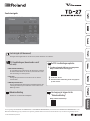 1
1
-
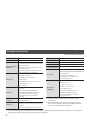 2
2
-
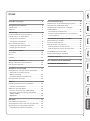 3
3
-
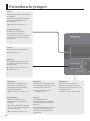 4
4
-
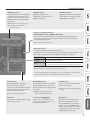 5
5
-
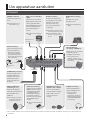 6
6
-
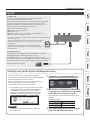 7
7
-
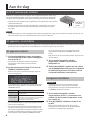 8
8
-
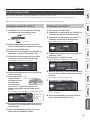 9
9
-
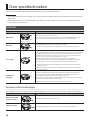 10
10
-
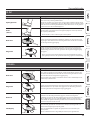 11
11
-
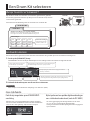 12
12
-
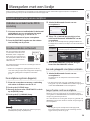 13
13
-
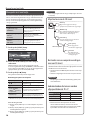 14
14
-
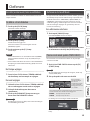 15
15
-
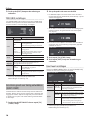 16
16
-
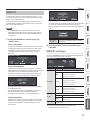 17
17
-
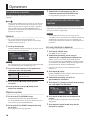 18
18
-
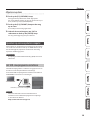 19
19
-
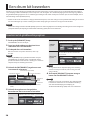 20
20
-
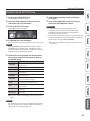 21
21
-
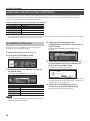 22
22
-
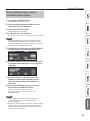 23
23
-
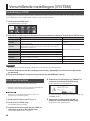 24
24
-
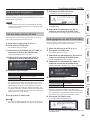 25
25
-
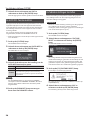 26
26
-
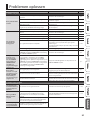 27
27
-
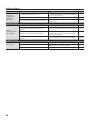 28
28
-
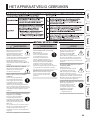 29
29
-
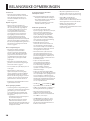 30
30
Roland TD-27 de handleiding
- Type
- de handleiding